- 1有关神经网络的训练算法,神经网络训练过程详解_训练算法和神经网络的联系
- 2OpenHarmony开发板无法运行端云一体化项目的解决方案【坚果派-咸鱼】_replaceurl' can't support crossplatform applicatio
- 3文献学习-22-Surgical-VQLA:具有门控视觉语言嵌入的转换器,用于机器人手术中的视觉问题本地化回答
- 4NER任务语料_bosonnlp_ner_6c
- 5随身WIFI的刷机(debian系统)_随身wifi刷机
- 6excel if in函数_excel中if函数的使用技巧
- 7java中文转换拼音(HanLP)_java hanlp怎么把文字转全拼
- 8浅谈api工厂:前端Paas中台
- 9Transformer位置编码代码讲解_transformer时间戳编码
- 10一文带你了解爆火的Chat GPT_chatgpt csdn
如何将mac虚拟机中运行的服务给其他机器访问(macbook虚拟机安装、网络设置)_虚拟机运行的项目 其他人手机可以打开不
赞
踩
最近入手一个MacBook Pro,然后就在mac上使用ideal开发,虽然快捷键要适应一下,也觉得美滋滋。可是忽然一天被领导通知去搞一个老项目,环境是一个带有他们研发的插件的eclipse,环境还要windows系统!只有装个虚拟机了。
虚拟机Parallels Desktop,虚拟机系统装的是win7(为什么没去装win8、win10,因为我有win7正版的密钥)
有需要 Parallels Desktop虚拟机软件,win7镜像和正版密钥的。可以私信我,我放在百度网盘了。
回归正题:
一、首先要知道你的宿主机mac的网络,mac右上角wifi信号点开选择打开网络偏好设定。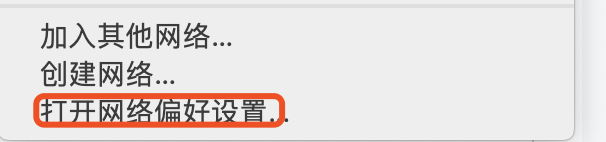
在TCP/IP里面查看地址:

可以看到我mac 网络地址是192.168.43.19 记下这个地址,一会要用到。
二、现在来设置虚拟机的网络,配置虚拟机网络,
在程序坞中右击你的虚拟机选择偏好设定:

打开之后可看到有Shared,Host-Only两种方式。
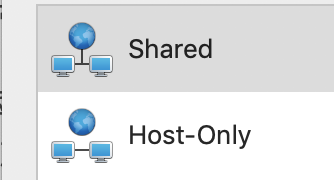
Shared: 是和你宿主机也就是你的mac使用同一个网络。
Host-only:是虚拟机使用自己的网络,你可以将外接网线给你虚拟机使用,你外接网线的时候会提示你给mac 还是虚拟机。
我是用的Shared,因为我电脑在公司都是使用路由连接的内网。而且mac只有type-c接口,也不想弄转换头去接网线。
接着我来设置IPV4的地址:
起始地址和结束地址你可以在192.168.43网关下你随意:192.168.43.0 ~192.168.43.254 。只要符合起始和结束间隔16个IP 并且IP没被其他人占用就可以了。

注意:我发现如果你IPv4 “起始位置” 设置的IP 没有被其他机器占有的话,虚拟机的IP,就是你设置的起始地址IP,如果你起始地址设置成你 宿主机mac的地址 ,你的虚拟机地址是会和你的宿主机Mac的IP相同的。这一点在第三部 设置转发规则的时候需要注意。
到这里,你在虚拟机中会发现你的虚拟机的ip已经和你的mac同网关了。也就是说你的虚拟机可以ping通你们的内网的服务器或访问其他服务了。
但是想要把你虚拟机中运行的服务给其他机器访问(除了宿主机mac,宿主机mac是能够访问到你的虚拟机服务的),比如虚拟机中tomcat Run的一个服务需要其他同事调试,那还需要最后一步:
三、在第二部设置完ipv4后,增加一个端口转发规则。如下图:

解释一下:
协议:不用说了
源端口:你本机需要开发出去共给别人访问的端口,别人通过访问你电脑ip+端口(192.168.43.19:9000),然后映射到你虚拟机上,所以下面 “转发至” ,可以直接手选 你的虚拟机,也可以输入你的虚拟机ip地址。
目标端口:配置成你开发的端口,我的服务是9000(我把对外的和开发端口设置一致),然后点击确定。
此时,就可以把你的主机ip和开饭端口告诉你的团队了,同事可以通过你的主机ip+端口(192.168.43.19:9000/demo)访问你的虚拟机服务了。如果无法访问,注意ping一下看看能不能ping通,是不是防火墙关闭。
整理文档真的比写代码累;辛苦了一个半小时才整理好!记录一下锻炼文档功底,也希望能够对你有用。


